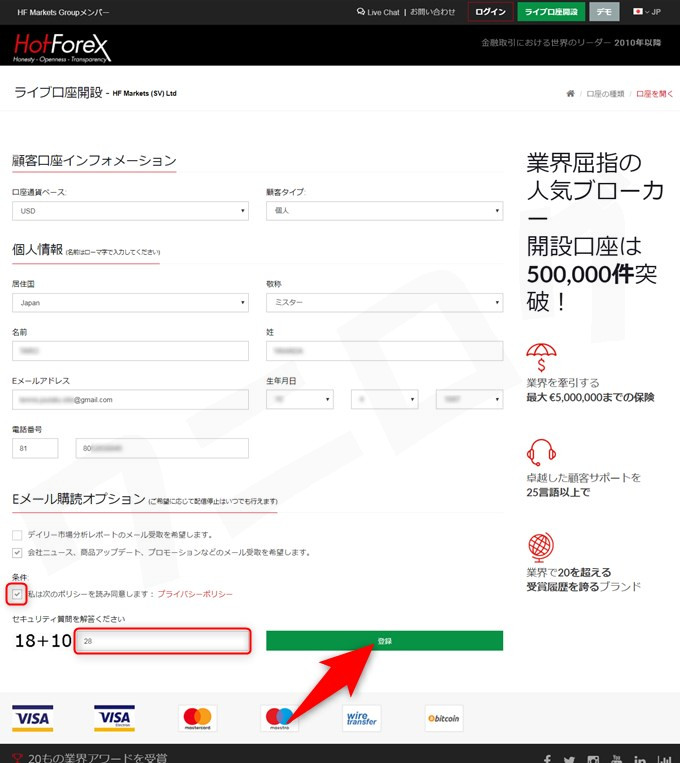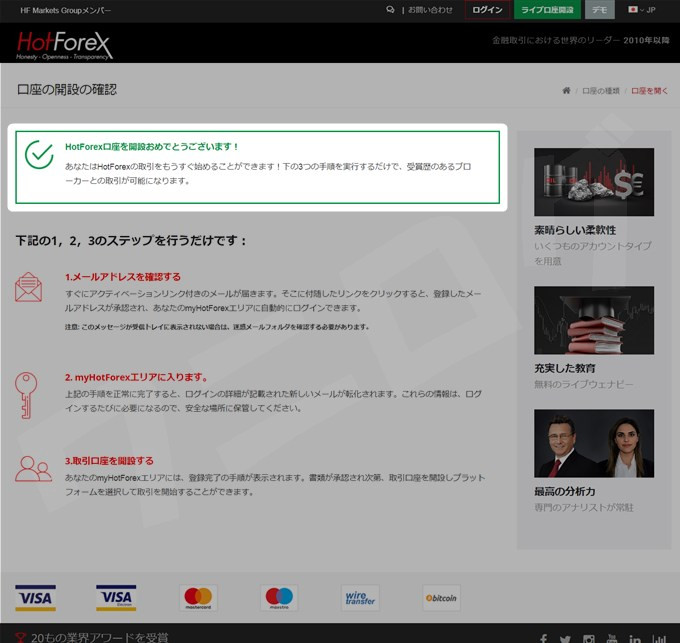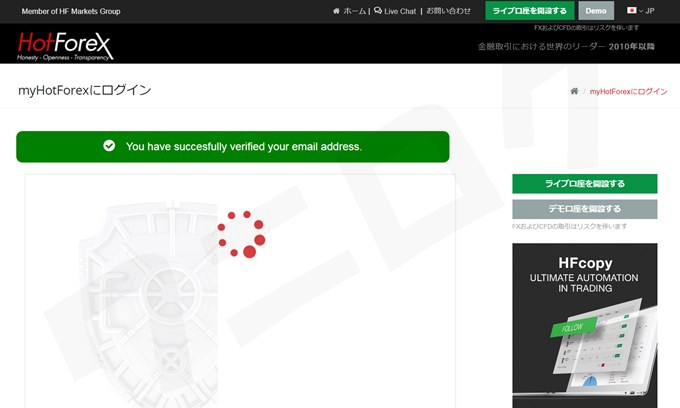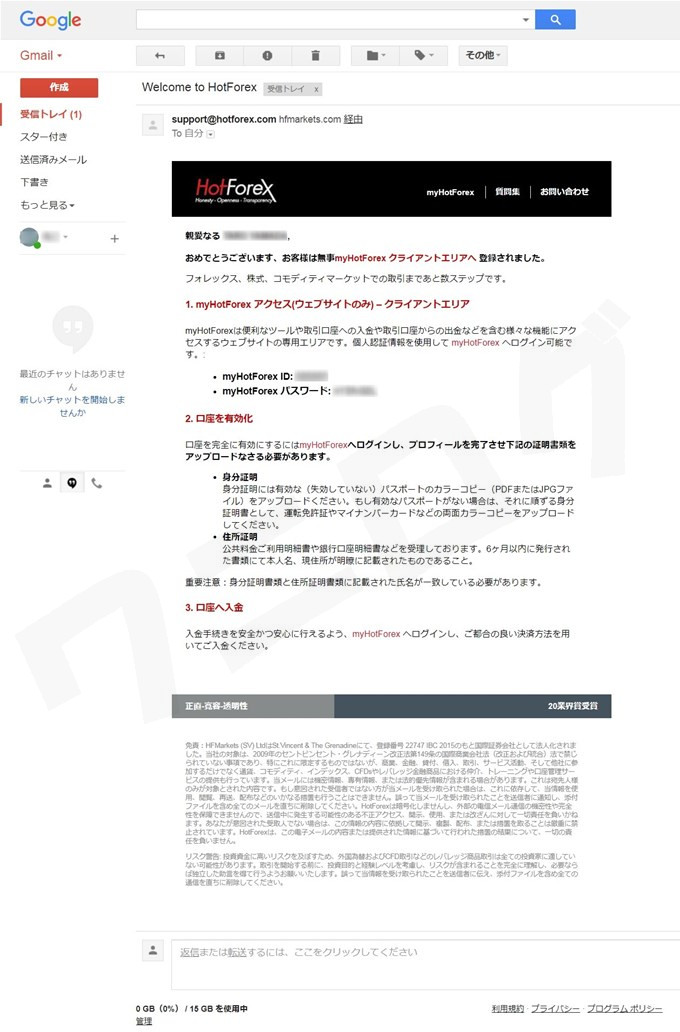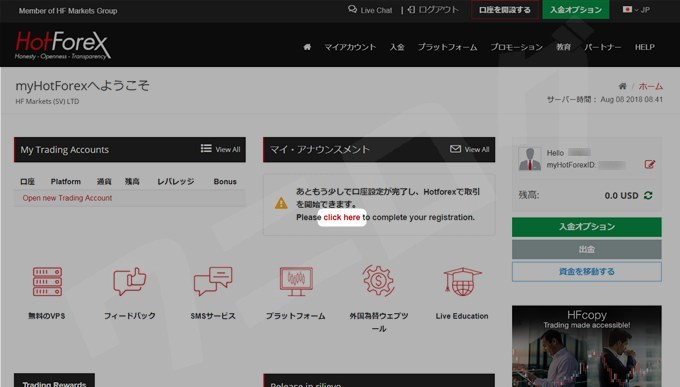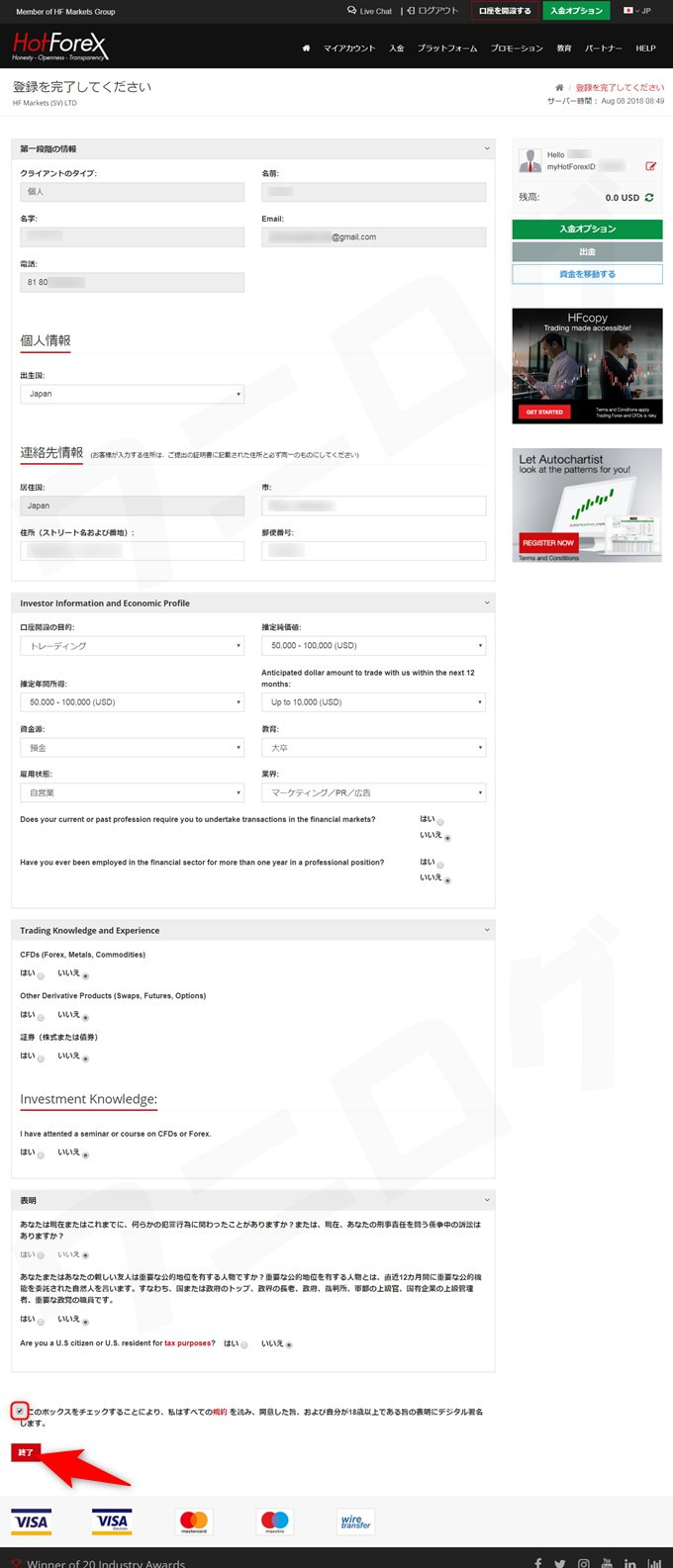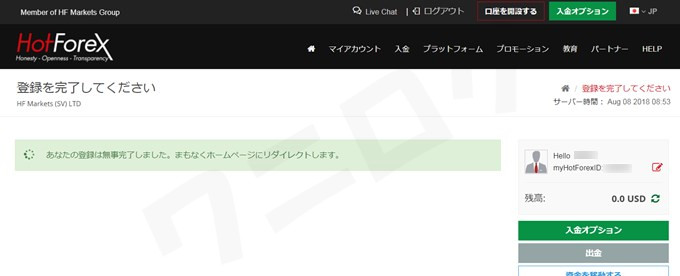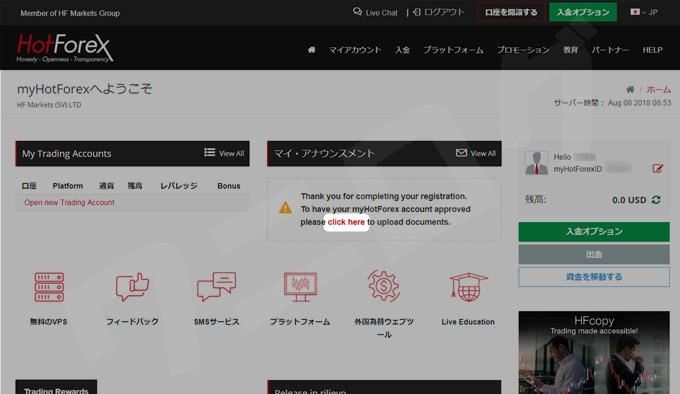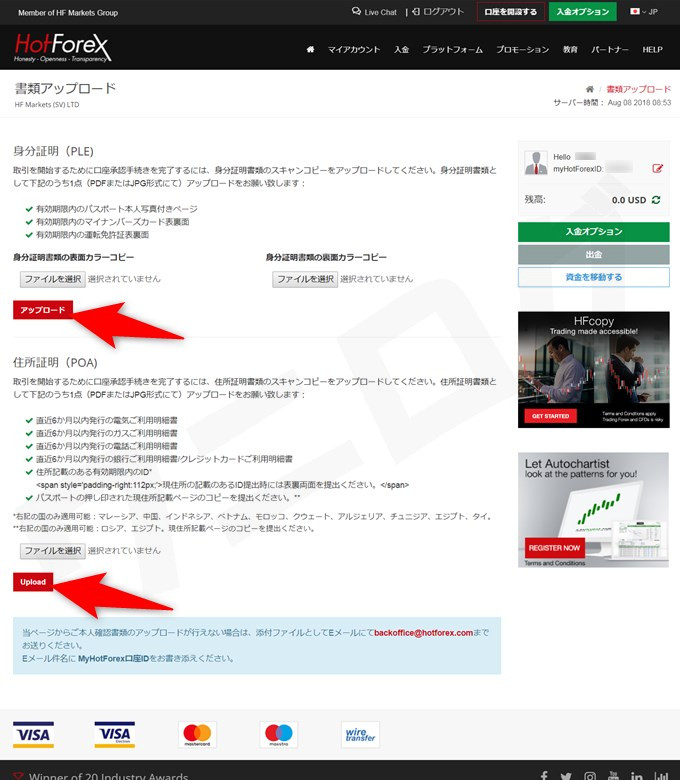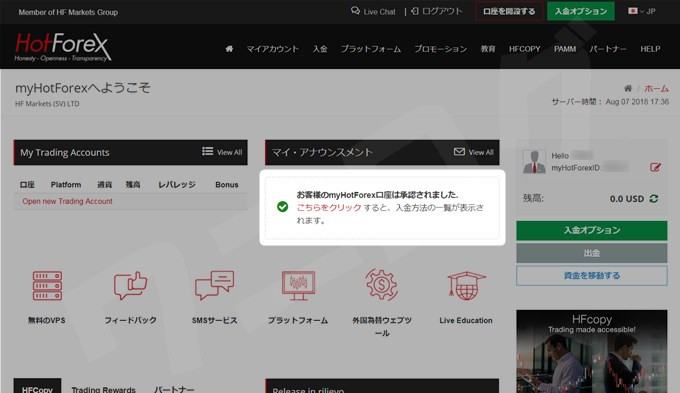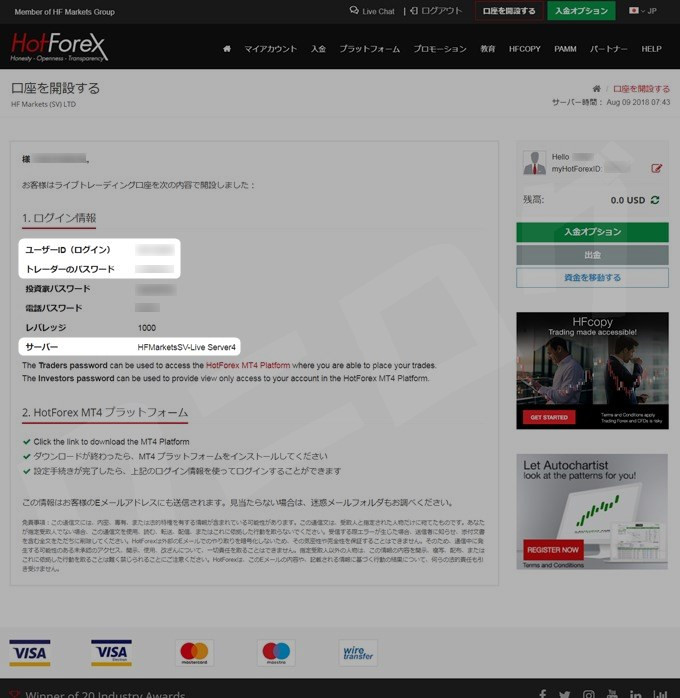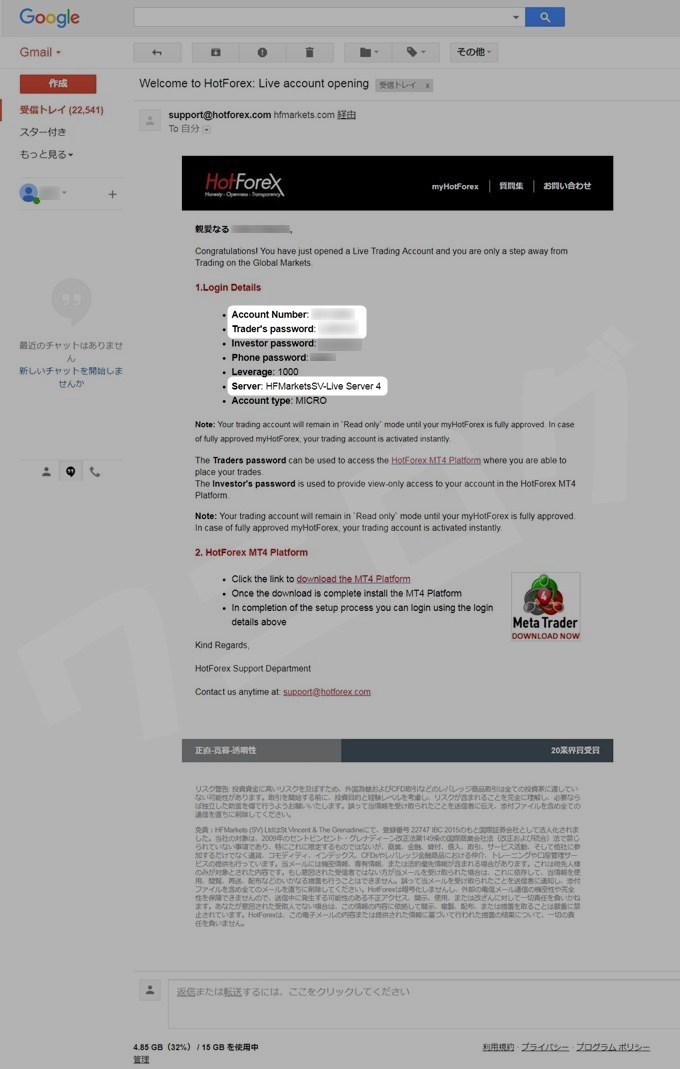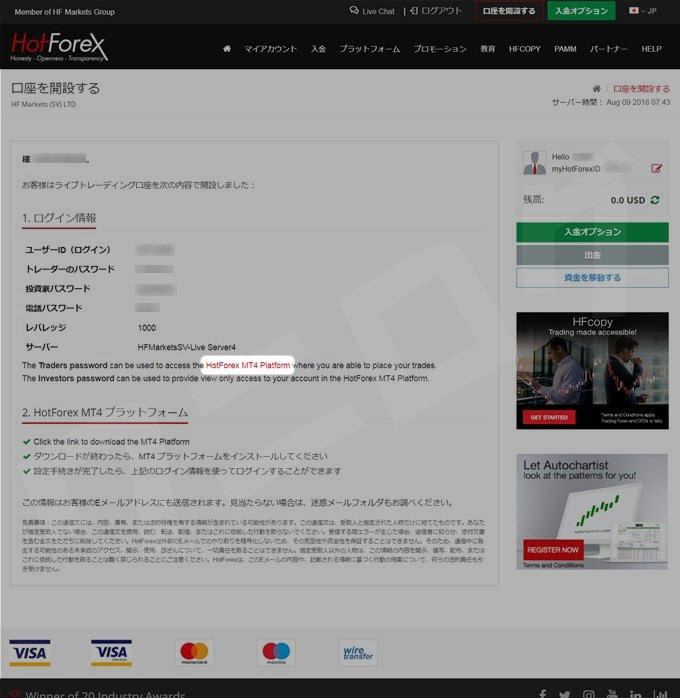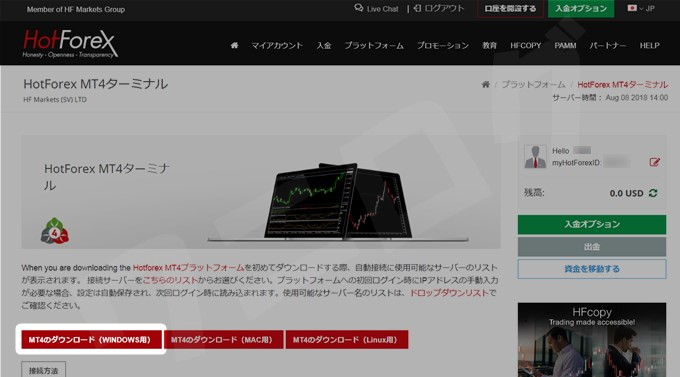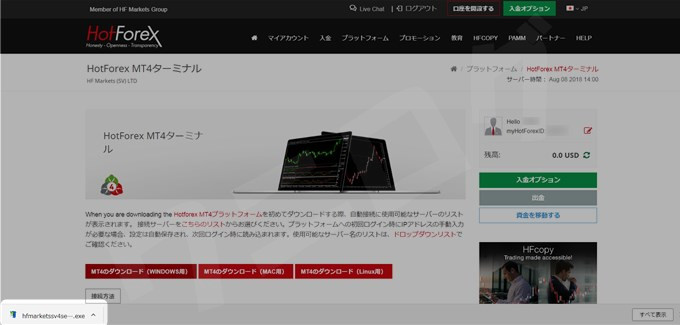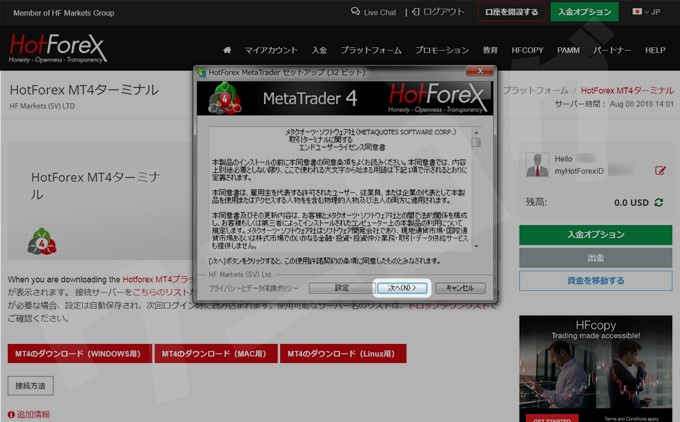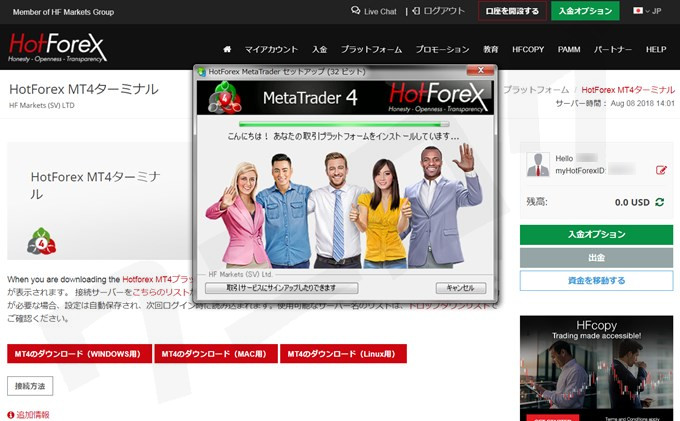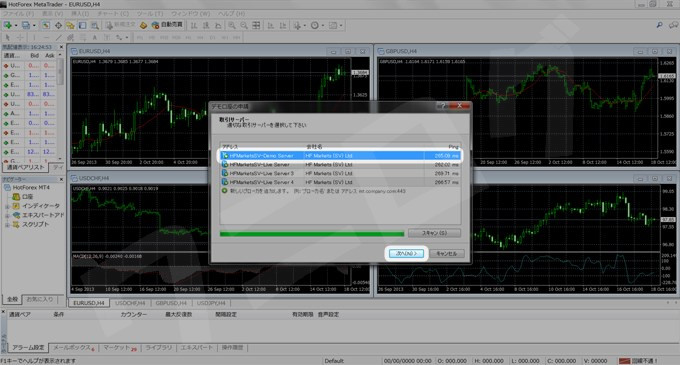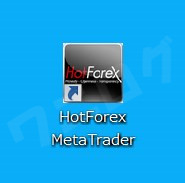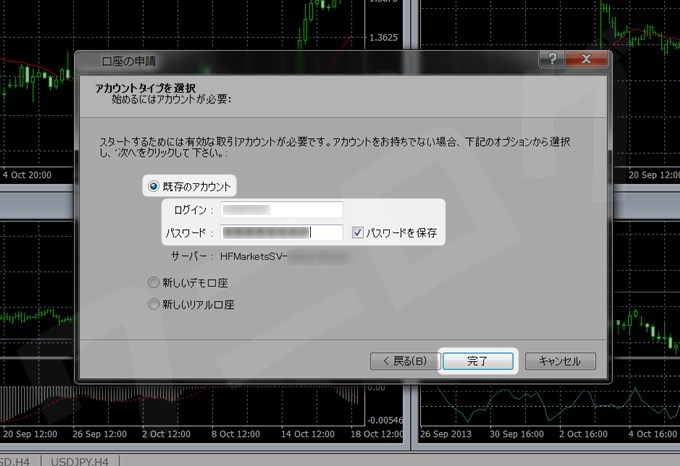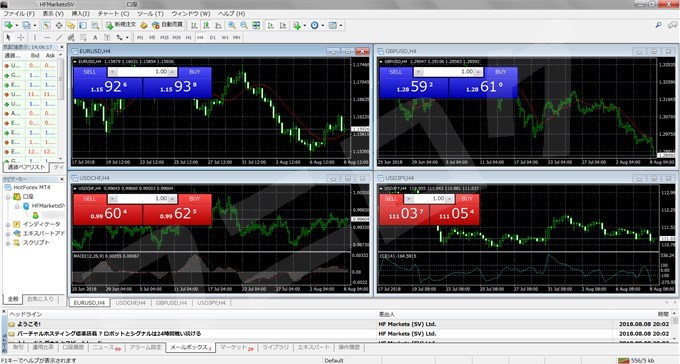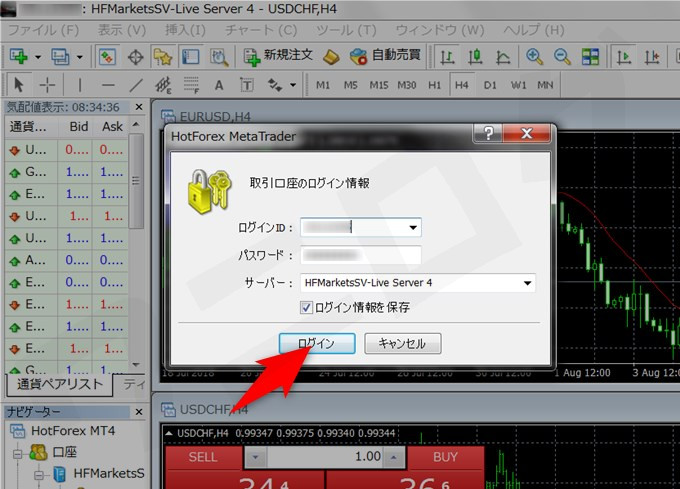「HFM(旧HotForex)」は、海外の格付けサイト「FPA」でトップクラスに評価が高いFX業者です。過去に大きなトラブルも起こしたことがないので、世界中のFXトレーダーから支持されています。

また、取り扱っている商品も膨大。外国為替のほか、金属(金や銀)、エネルギー(原油や天然ガス)、株式、債券、インデックス、コモディティ(コーヒー豆や銅)などなど。さらに現金の入金で仮想通貨(BTCやETH、LTCなど)もFX取引できますから、飽きることなくトレードを楽しめますね。
最近、仮想通貨の相場は下落ばかりで面白くないので、臨機応変にあらゆる相場に切り替えられるよう、こうした海外FX業者を使うのも1つの手です。
そこで今回は、HFMの口座開設方法を誰でも分かりやすいように紹介していこうと思います。大まかな流れは「登録」→「書類提出&承認」→「口座作成」です。ではやっていきましょう。
HFMの口座開設方法
ライブ口座を開設する
まず始めに、HFMの登録ページへ行き、基本情報を入力していきましょう。
公式サイトhttps://www.hfm.com
【顧客口座インフォメーション】
- 口座通貨ベース:JPY(好きなものを選択)
- 顧客タイプ:個人
【個人情報(名前はローマ字で入力してください)】
- 居住国:Japan
- 敬称:ミスター
- 名前:TARO
- 姓:YAMADA
- Eメールアドレス:○○○○○○@gmail.com
- 生年月日:自分のものを入力
- 電話番号:8011112222(先頭の0を抜いた電話番号を入力)
【Eメール購読オプション(ご希望に応じて配信停止はいつでも行えます)】
お好きなように選択
※電話番号は、国番号「81(日本)」がある場合、自分の電話番号を入力する時は一番先頭の「0」を抜きます。08011112222なら、入力するのは「8011112222」です。
できたら、「条件:私は次のポリシーを読み同意します」にチェックを入れ、「セキュリティ質問を解答してください」という簡単な算数を解き、「登録」をクリックします。
これで口座は開設できました。メールが届いているはずなので確認してみましょう。
メールのURLをクリックする
届いているメールを開いたら、「口座有効化」をクリック。
するとメールアドレスの存在が確認され、同時に口座が有効化されます。
ID、パスワードが記載されたメールも新たに届きます。
今後マイページにログインする時は、このIDとパスワードを使うことになるので、大切に保管しましょう。
詳細な登録を行う
あともう少しで口座設定が完了し、Hotforexで取引を開始できます。
Please click here to complete your registration.
「click here」をクリックし、次の登録ページに進みましょう。
この登録ページは少しボリュームがありますね。一応住所はローマ字で書きました。この後、提出予定の書類の住所は漢字でしたが、日本人スタッフがいるので問題なく対応してくれました。
【第一段階の情報】
- クライアントのタイプ:個人
- 名前:TARO
- 名字:YAMADA
- Email:○○○○○○@gmail.com
- 電話:81 8011112222
【個人情報】
- 出生国:Japan
【連絡先情報(お客様が入力する住所は、ご提出の証明書に記載された住所と必ず同一のものにしてください)】
- 居住国:Japan
- 市:Tokyo, Tachikawa
- 住所(ストリート名および番地):Wakabacho, 1-32-22, 105
- 郵便番号:1220041
【Investor Information and Economic Profile(投資家情報と経済的プロフィール)】
- 口座開設の目的:自分の目的を選択
- 推定純価値:自分が所有している総資産の価格
- 推定年間所得:自分の年収
- Anticipated dollar amount to trade with us within the next 12 months(これからの1年間で予想される取引量):自分がどれくらい取引する予定か選ぶ
- 資金額:トレードに使う資金の調達先
- 教育:自分の学歴
- 雇用状態:自分の雇用状態
- 業界:自分の仕事の業界
- Does your current or past profession require you to undertake transactions in the financial markets?(あなたの過去の職業は、金融マーケットの取引に携わっていましたか?):はい or いいえ
- Have you ever been employed in the financial sector for more than one year in a professional position?(専門職として、1年以上金融部門に雇用されたことがありますか?):はい or いいえ
【Trading Knowledge and Experience(取引の知識と経験)】
- CFDs(Forex, Metals, Commodities):はい or いいえ
- Other Derivative Products(Swaps, Futures, Options):はい or いいえ
- 証券(株式または債券):はい or いいえ
【Investment Knowledge(投資知識)】
- I have attented a seminar or course on CFDs or Forex.(私はCFDsや外国為替のセミナーな講義に参加したことがあります):はい or いいえ
【表明】
- あなたは現在またはこれまでに、何らかの犯罪行為に関わったことがありますか?または、現在、あなたの刑事責任を問う係争中の訴訟はありますか?:はい or いいえ
- あなたまたはあなたの親しい友人は重要な公的地位を有する人物ですか?重要な公的地位を有する人物とは、直近12カ月間に重要な公的機能を委託された自然人を言います。すなわち、国または政府のトップ、政界の長老、政府、裁判所、軍事の上級官、国有企業の上級管理者、重要な政党の職員です。:はい or いいえ
- Are you a U.S. citizen or U.S. resident for tax purposes?(税務上、米国市民か米国居住者ですか?):はい or いいえ
最後に「このボックスをチェックすることにより、私はすべての規約を読み、同意した旨、および自分が18歳以上である旨の表明にデジタル署名します。」にチェックを入れて「終了」をクリック。
あなたの登録は無事完了しました。まもなくホームページにリダイレクトします。
これにて、入力系の登録作業はすべて終わりました。ページが自動で変わるのでちょっと待ちます。
書類をアップロードする
Thank you for completing your registration. To have your myHotForex account approved please click here to upload documents.
(登録を完了していただきありがとうございます。myHotForexアカウントを承認するには、ここをクリックして書類をアップロードしてください。)
あとは書類をアップロードするだけです。「click here」をクリック。
アップロードする書類は「本人確認書類」と「住所を証明できる書類」の2種類です。
僕は「本人確認書類」に運転免許証の表、裏それぞれの写真画像を「アップロード」、「住所を証明できる書類」に水道使用量のお知らせ(水道局が発行してポストに入れてくれた書類)を「Upload」、しました。
一度メールでやり取りしたことがありますが、日本人スタッフがかなり丁寧に対応してくれました。もし何か問題があれば問い合わせてみると良いでしょう(その際はメールの件名にMyHF IDをお忘れなく)。
数日すると、無事にアカウントが承認されました。
それではいよいよ、口座を作っていきましょう。口座はライブ口座が5つ、デモ口座が3つまで作成可能です。問い合わせれば口座削除して新しく作り直すこともできます。
ライブ口座を作る
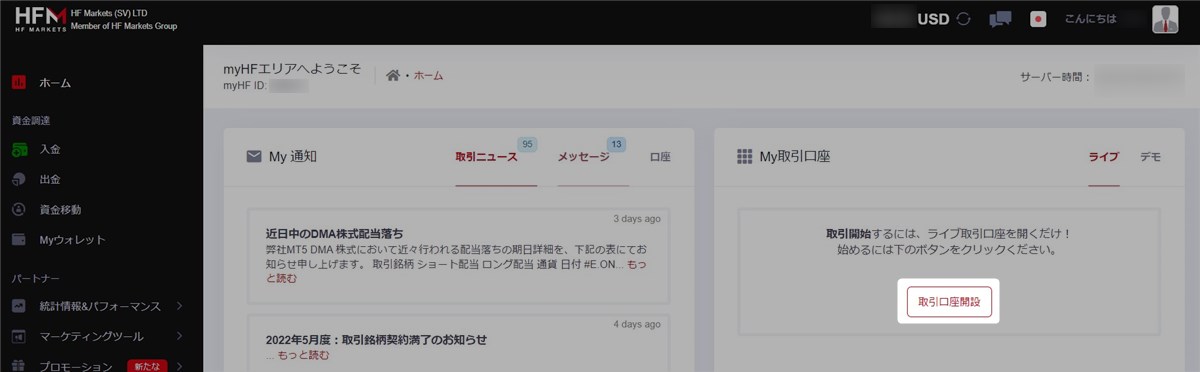
すでにマイページにログインした状態を想定して、ライブ口座の作り方を紹介していきます。まず、「取引口座開設」をクリックします。
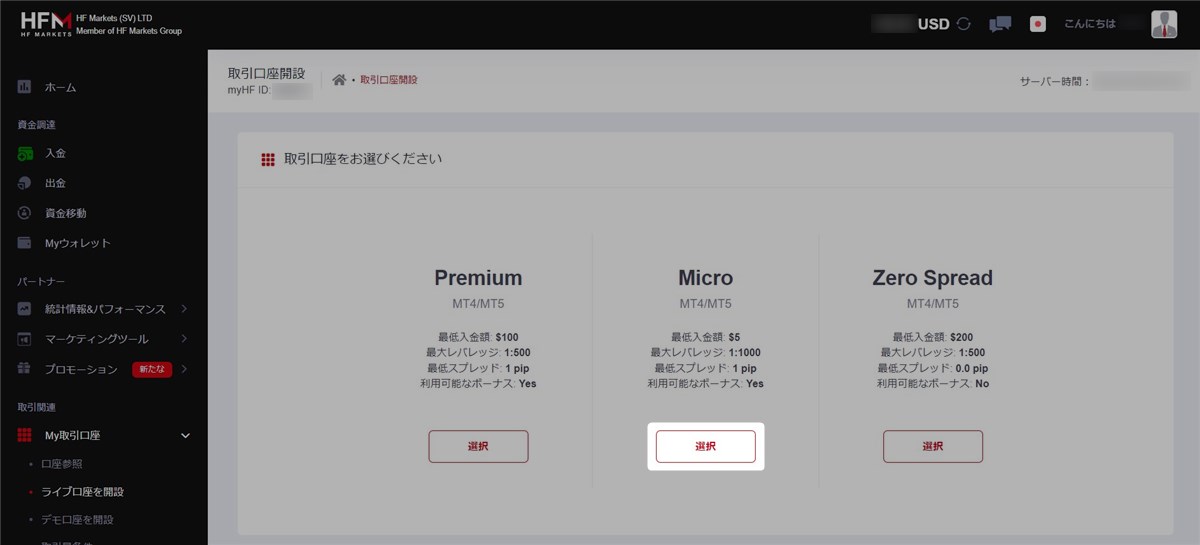
今回僕は、マイクロ口座(少額から取引可能でハイレバ1,000倍)を作ってみることにしました。Microの下にある「選択」をクリック。

これは好きなほうでいいですが、ここでは「Micro MT4」を選択。

通貨やレバレッジを決めます。また、ボーナスは付けるか付けないか好きに選びましょう。ちなみに「100%クレジットボーナス」は一定以上の金額を入金するごとに、それと同等の金額のボーナスが入金されること。「100%クレジットボーナス条件」を読んでみると、
The 100% Credit Bonus only applies on new deposits or internal transfers to trading accounts of at least 100 USD/ 100 EUR/ 30,000 NGN(or any other currency equivalent).
(100%クレジットボーナスは、少なくとも100 USD / 100 EUR / 30,000 NGN(またはその他の通貨相当)の新規入金または取引口座への内部振替にのみ適用されます。)
1回の入金当たりが$100以上だとボーナスが適用されます。また、口座1つ当たりの最大ボーナス額は$30,000です。
また、「IB ID」欄に「317516」と入力すると、1Lot取引につき3ドルのキャッシュバックがもらえます。
できたら「口座開設」をクリック。
Your account is being created. Please wait while the procedure is finalised.
(あなたのアカウントは作成中です。終わるまでしばらくお待ちください。)
しばらくするとページが自動で切り替わります。
ユーザーのID(ログイン)・トレーダーのパスワード・サーバーの3つは、これから使うMT4にログインする時に使うので、すぐ分かるようにしておいてください。
また、同じ内容が記載されたメールも届いているはずです。
大切に保管しましょう。
MT4をインストールする
HFMでライブ口座を作ることができたので、次はMT4をインストールしてトレードできる状態にしていきます。
MT4は海外FX業者ごとにインストールする必要があるので、まだインストールしていない人は以下を読み進めて作業を続けましょう。すでにHotForexのMT4をインストール済みの人は当記事下段の『HFMのMT4がインストール済みの人のログイン方法』に飛んでログインしてください。
MT4をダウンロードするページに行きたいので、「HFM MT4 Platform」をクリック。
自分のPCにあったものを選びましょう。僕はWindowsなので「MT4のダウンロード(WINDOWS用)」をクリック。
ダウンロードされたので、クリックして開きます。
「実行」をクリック。
「次へ」をクリック。
インストール中~
インストールされました!「完了」をクリック。
MT4ってインストールすると毎回このページに飛ぶんですよね。すぐ閉じて大丈夫です。
MT4にログインする
少し経つと、MT4が自動的に起動して画面に現れました。
こんな感じで。メールに記載されていたサーバー「HFMarketsSV-Live Server 4(僕の場合)」を選択して、「次へ」をクリック。
ちなみに、もしMT4が起動しない場合は、デスクトップにショートカットが出現していると思うので、これで起動しましょう。
続いて、「既存のアカウント」が選択された状態で、「ログイン(ユーザーのID)」と「パスワード(トレーダーのパスワード)」を入力。できたら「完了」をクリック。
30秒~1分ほど待つと、次第にMT4の準備が整ってきます。
HFMのMT4がインストール済みの人のログイン方法
まずはHFMのMT4を起動させます。
起動したら「ファイル」→「取引口座にログイン」をクリック。
「ログインID(ユーザーのID)」と「パスワード(トレーダーのパスワード)」を入力し、自分に割り振られていた指定のサーバーを選択。できたら「ログイン」をクリック。
これでOKです。
まとめ
ようやくHFMでトレードできる環境が整いました。
続いてはさっそく、HFMに入金してみましょう。クレジットカードやbitwalletによる入金に対応しているので、お好きなほうを選びましょう。